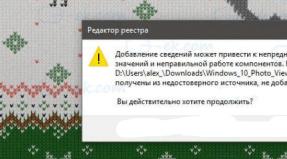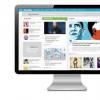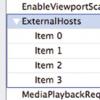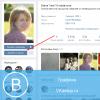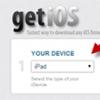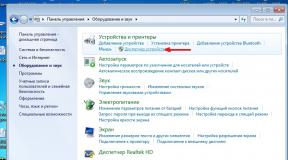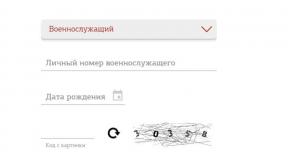Kako obnoviti protokol ipv6 v sistemu Windows 7. Protokol IPv6: konfiguracija v sistemih Windows. IPv6 brez dostopa do omrežja pri uporabi usmerjevalnika
Uporabniki pogosto opazijo sporočilo "ipv6 brez omrežnega dostopa" v oknu "Stanje" pri povezovanju z internetom. Ugotovimo skupaj, zakaj se to zgodi, in kako odpraviti napako v sistemih Windows 7, 8, 8.1 in 10.
IPv6 brez dostopa do omrežja pri uporabi usmerjevalnika
Če omrežni kabel ni priključen neposredno na omrežno kartico osebnega računalnika, ampak gre skozi usmerjevalnik, je odsotnost ipv6 normalna. Ker usmerjevalnik uporablja protokol ipv4. Preverite stanje protokola ipv4, če ni težav s povezavo, vam ni treba skrbeti.
IPv6 brez dostopa do omrežja pri povezovanju kabla z omrežno kartico osebnega računalnika
Če je internetni kabel priključen neposredno na omrežno kartico in je protokol ipv6 neaktiven, konfigurirajte povezavo v nastavitvah, pod pogojem, da vaš internetni ponudnik podpira protokol ipv6.
Navodila:
- Odprite omrežne povezave in izberite lastnosti žičnega interneta.
- Na seznamu izberite protokol IP različice 6 in odprite lastnosti.
- Uporabite možnosti samodejnega pridobivanja podatkov. Če morate nastaviti določene vrednosti, se obrnite na svojega ponudnika internetnih storitev.
- Shranite uporabljene spremembe.



Zaključek
Če opazite sporočilo »ipv6 brez omrežnega dostopa«, konfigurirajte protokol v skladu z navodili v članku, pri čemer najprej preverite potrebne parametre pri svojem ponudniku. Ni potrebe za paniko glede tega, da protokol ipv6 ne deluje, če ipv4 deluje pravilno. Ker nekateri operaterji ne podpirajo protokola ipv6 in protokol ipv6 ne deluje pri uporabi usmerjevalnika.
Ali uporabljate protokol ipv6? Katere prednosti ste opazili v primerjavi z ipv4? Zapišite svoje mnenje v komentarje.
Je bil članek koristen za vas?
Ocenite in podprite projekt!
Kot veste, se v računalniških sistemih z vgrajenim operacijskim sistemom Windows za dostop do interneta uporablja sistem protokola TCP/IP, ki omogoča dodelitev vsakemu terminalu določenega unikatnega naslova IP, ki se ne ponavlja na nobeni napravi (kar pomeni zunanji IP). . Toda danes se mnogi vse bolj ozirajo proti protokolu IPv6. Kaj je to, kako ga omogočiti in konfigurirati, bomo razpravljali zdaj. Poleg tega bo mogoče videti pomembno razliko med IPv4 in IPv6 ter ugotoviti možnosti za uvedbo nove tehnologije v bližnji prihodnosti.
IPv6: kaj je to?
Preprosto povedano, IPv6 je izboljšana različica protokola IPv4, ki je bil razvit že v 70. letih prejšnjega stoletja.
Načeloma je glede na osnovne algoritme, vgrajene v operacijski sistem IPv6, skoraj enak prvotnemu pristopu. Razlika je le v dodelitvi in distribuciji naslovov računalniškim terminalom in varnostnemu sistemu.
Običajni uporabnik pri uporabi internetnega dostopa v večini primerov praktično ne naleti na naslove IP, saj je za vse postopke vzpostavitve povezave odgovoren tako imenovani skrajšani DNS. Vendar, da bi bolje razumeli temo: "IPv6: kaj je to?", Morate razumeti nekaj osnovnih načel delovanja tega protokola.
Malo zgodovine
Na zori razvoja internetnih tehnologij je bila razvita posebna metoda za identifikacijo računalniških terminalov za hiter in udoben dostop do svetovnega spleta. Kot je bilo takrat predvideno, bi moral imeti vsak stroj edinstven identifikator, ki se ne bi ponovil niti enkrat.
Namen tega pristopa je bil usmerjanje in prenos podatkov na spletu ali medsebojno povezanih omrežjih med strežniki in posameznimi računalniki (na primer elektronska pošta). Strinjam se, navsezadnje je treba pismo ali sporočilo poslati določenemu naslovniku. In z dvema ali več enakimi IP naslovi terminalov je dostava opravljena komur koli. Takrat še ni bilo uradnih poštnih strežnikov, uporabljala pa sta se protokola POP3 in SMTP.

V teh letih je bil razvit protokol IPv4, ki je vključeval ustvarjanje edinstvenega naslova v obliki štirih številk po 8 bitov, kar je skupaj dalo 32 bitov. Tako smo govorili o ustvarjanju približno štirih milijard nikoli ponovljenih naslovov.
Danes se je situacija spremenila in kot se je izkazalo, protokol IPv4 ne more več ustvarjati novih naslovov. Nekateri strokovnjaki trdijo, da je do leta 2009 izčrpal svoje zmogljivosti. Takrat so številni znanstveni umi začeli razmišljati o tem, kako razširiti osnovne parametre. Pravzaprav so se ti dogodki v obliki dodatnega dodatka za IPv4 začeli že v poznih 70. letih in nato prejeli ime protokol ST, nato ST2 in malo kasneje - neuradno ime IPv5. Toda ta razvoj se ni nikoli prijel in niti ni bil sprejet v smislu dolgoročnega razvoja. Danes se verjame, da bo najnovejši in najbolj priljubljen protokol kmalu IPv6.
Razlika med protokoloma IPv4 in IPv6
Zdaj pa si poglejmo glavne razlike med tema dvema sistemoma. Najpomembneje je, da je dolžina katerega koli naslova IP 128 bitov. V skladu s tem se lahko število na novo ustvarjenih edinstvenih identifikatorjev povečuje skoraj neomejeno.

Hkrati ima IPv4 veliko resnih varnostnih težav v smislu šifriranja podatkov, pa tudi pasovne širine. Poleg tega v tem sistemu med istim prenosom informacij opazimo precej velike zamude, kar negativno vpliva na delovanje nekaterih omrežnih aplikacij.
Pri razvoju IPv6 je bilo vse to upoštevano, vendar sam protokol še ni bil široko implementiran, čeprav je prisoten v najnovejših operacijskih sistemih, ni privzeto omogočen. Poleg tega vsi ponudniki ne podpirajo dostopa do interneta na tej ravni. Dobro je, če je takšna podpora. V nasprotnem primeru bo uporabnik tudi po pravilni konfiguraciji v samodejnem načinu prejel sporočilo, da se IPv6 uporablja brez dostopa do omrežja. Tudi če se ta protokol še ne uporablja, je še vedno treba upoštevati glavne točke njegove vključitve in konfiguracije.
Kako omogočiti IPv6 v sistemu Windows 7 in novejšem
Torej, najprej si oglejmo sisteme, kot je "sedem" in višje. Takoj rezervirajmo: če na primer doma uporabljate usmerjevalnik (brezžični usmerjevalnik), nima smisla konfigurirati IPv6 za delo v lokalnem omrežju, razen morda le v smeri ponudnika. Ampak, če je kabel priključen neposredno, potem ja.
Najprej morate preveriti, ali je protokol omogočen v sistemu. To lahko storite povsem preprosto z vnosom ukaza ipconfig v ukazno vrstico (klic prek cmd v meniju Zaženi ali kombinacijo Win + R). Če na zaslonu ni omenjen IPv6, boste morali protokol omogočiti ročno.
Kako omogočiti IPv6? Da, preprosto je uporabljati razdelek za omrežne povezave v standardni »Nadzorni plošči«, vendar je lažje vnesti ukaz ncpa.cpl v istem meniju »Zaženi«.

Zdaj izberite omrežje adapterja in vnesite njegove lastnosti. Tukaj potrdite polje poleg imena protokola in ga nato konfigurirajte (o tem bomo razpravljali posebej).
Omogočite IPv6 v sistemu Windows XP
Zdaj pa poglejmo različico sistema Windows XP. Načeloma je IPv6 v tem sistemu mogoče omogočiti tudi prek lastnosti omrežnih povezav v nadzorni plošči, vendar je to lažje narediti iz ukazne vrstice, kjer so zaporedno zapisani naslednji ukazi:
Netsh (+ vnos),
Vmesnik (+ vhod),
IPv6 (+ vhod),
Namesti (+ vnos).

Omogočanje protokola iz “Nadzorne plošče” je enako kot zgoraj opisani primer.
Samodejna nastavitev
Zdaj pa poglejmo konfiguracijo IPv6. Internetna povezava bo od tega imela samo koristi (nastavitev je pomembna le, če ponudnik podpira ta protokol).

V večini primerov vam za pravilno konfiguracijo naslova IPv6, ki ga prejme računalniški terminal, ni treba ročno vnesti. To je posledica dejstva, da imajo skoraj vsa velika podjetja ponudnikov aktiven strežnik DHCPv6 v svojem omrežju, iz katerega je dejansko dodeljen IP, torej strežnik sam izda naslov IPv6 določenemu stroju.
Tako za najenostavnejšo nastavitev uporabite polja za samodejno pridobivanje IP naslova in naslova DNS strežnika. Če samodejna konfiguracija ni mogoča, vendar je podprt IPv6, je mogoče naslov IP pridobiti samodejno, vendar bo treba vrednosti za želeni strežnik DNS vnesti ročno. In tukaj je nekaj ovir.
Kako omogočiti IPv6, je verjetno že jasno. Zdaj nekaj besed neposredno o nastavitvi alternativne konfiguracije.

Kot je navedeno zgoraj, je glavna vloga tukaj nastavitev pravilnih vrednosti za prednostni in alternativni strežnik DNS. Za praktično uporabo je treba vnesti naslednje podatke (na primer za storitve Google):
Prednostni DNS je 2001:4860:4860::8888.
Nadomestni DNS - 2001:4860:4860::8844.
Nastavitve proxyja lahko pustite nespremenjene. V večini primerov se strežnik proxy ne uporablja za lokalne naslove.
Samoumevno je, da lahko uporabite, recimo, naslove za storitve Yandex itd. To v tem primeru ne igra posebne vloge. Najbolje pa je, če je mogoče, parametre alternativne konfiguracije izvedeti pri ponudniku. Kot pravijo, bo bolj zanesljivo. Vendar, kot kaže praksa, v večini primerov samodejne nastavitve delujejo povsem v redu.
Preverjanje dela
Tako, vklop je opravljen. Zdaj ostane le še, da se prepričamo, da je protokol res omogočen in deluje brez težav.

Za preverjanje povezave uporabimo isti ukaz ipconfig. Po vseh pravilno izvedenih postopkih in nastavitvah naj se protokol izpiše na zaslonu. Če si želite ogledati naslov, lahko preprosto kliknete ikono v sistemski vrstici in izberete meni stanja. Enako lahko storite na "Nadzorni plošči", kjer izberete ustrezen razdelek omrežnih povezav in nato pojdite na aktivno povezavo.
Namesto spremne besede
To je na kratko vse o protokolu IPv6. Kaj je to, mislim, da je že malo jasno. Kot lahko vidite, nastavitve na splošno niso tako zapletene, kot se morda zdi na prvi pogled. Vsi so na voljo v ustreznih razdelkih na "Nadzorni plošči". Res je, da je v XP bolje uporabiti ukazno vrstico.
Po mnenju večine strokovnjakov bo v prihodnjih letih prišlo do popolnega prehoda na novo vrsto protokola, saj ima precej velike možnosti, pa tudi naprednejši operacijski sistem. Konec koncev, če pogledate, zadeva ni več omejena samo na računalnike. Kaj obsega neverjetno povečana količina mobilne opreme, a za dostop do interneta je vsaki takšni napravi dodeljen tudi edinstven identifikator. IPv4 torej preprosto ni kos tako nemogoči nalogi.
Menijo, da se bo v bližnji prihodnosti uporaba mobilnih pripomočkov še povečala. No, novi sistem distribucije naslovov, ki temelji na protokolu IPv6, bo pomagal obvladati to situacijo. Prihodnost je z njim, še posebej, ker ima novi protokol zaradi vse večjega števila naprav, ki potrebujejo povezavo s svetovnim spletom, veliko več možnosti za posredovanje naslovov in še večjo pasovno širino.
Trenutno je IPv4 še vedno najpogosteje uporabljen protokol za dostop do omrežja, vendar ima šesta različica za prenos podatkov, ki se je pojavila skupaj z novimi različicami operacijskega sistema, številne nedvomne prednosti. Brez dostopa do svetovnega spleta ni več mogoče živeti in število osebnih računalnikov je zdaj naraslo do te mere, da zastarela orodja ne morejo več zadostiti zahtevam. Novi protokol IPv6 nam omogoča, da to situacijo popravimo, čeprav je v njegovem delovanju še vedno nekaj pomanjkljivosti.
Težava
Opozorila tipa »Omrežje brez dostopa do interneta« se pogosto pojavljajo v operacijskih sistemih Windows 7, 8 zaradi nenehnega delovanja funkcije nadzora omrežja v OS in ko se zaznajo napake, Windows takoj obvesti uporabnika. In ni razlike v tem, kakšna je povezava, na primer prek kabla ali brezžične povezave.
Prepoznavni znak težave je pojav "!" v pladnju namizja računalnika. 
Kaj je IPv6?
Ta protokol omogoča ustvarjanje in distribucijo edinstvenih IP-jev prek strežnika DHCP.
Prednosti IPv6
V sodobnih razmerah velikega števila uporabnikov interneta število naslovov, ki jih generira protokol IPv4 (32 bit), ni več dovolj, saj njegove zmogljivosti so omejene na samo 4 milijarde prejemnikov, čeprav se še naprej uporablja. IPv6 omogoča generiranje 128-bitnih identifikatorjev, kar je bistveno več od zmogljivosti prejšnjih različic. Če se torej prikaže sporočilo o odsotnosti omrežja, najverjetneje ponudnik preprosto ne podpira novega dostopovnega sistema.
Kako popraviti?
Ugotoviti je treba aktivacijo protokola z naslednjimi zaporednimi koraki:
- Istočasno morate pritisniti "Win" in "R";
- V oknu, ki se prikaže, vnesite »ipconfig« in pritisnite »Enter«.
 Če se protokol IPv6 ne prikaže na zaslonu, morate nadaljevati s konfiguracijo. Vstopanje "Nadzorna plošča", še naprej "Lastnosti omrežne povezave" Protokol morate aktivirati tako, da potrdite polje nasproti.
Če se protokol IPv6 ne prikaže na zaslonu, morate nadaljevati s konfiguracijo. Vstopanje "Nadzorna plošča", še naprej "Lastnosti omrežne povezave" Protokol morate aktivirati tako, da potrdite polje nasproti.
 Nato kliknite »Lastnosti«. Prikazale se bodo zahtevane nastavitve.
Nato kliknite »Lastnosti«. Prikazale se bodo zahtevane nastavitve.
Če ima ponudnik strežnik DHCPv6, se IP-ji razdelijo samodejno.
 V nasprotnem primeru boste morali uporabiti ročne nastavitve.
V nasprotnem primeru boste morali uporabiti ročne nastavitve.
Kako ročno konfigurirati
Naslov terminala se mora razlikovati od naslova usmerjevalnika. Končna številka v usmerjevalniku je 1, v osebnem računalniku pa morate vnesti poljubno število od 10 do 200.
Upoštevajte, da če obstaja povezava IPv6 brez dostopa do interneta, bo OS zahteval, da vnesete natančne naslove strežnikov DNS.
Kliknite ikono omrežja na namizju računalnika. Naprej v meniju kliknite "Center za omrežje in skupno rabo", najti "Ogled aktivnih omrežij".
Potem je možen eden od dveh scenarijev:
- Omrežje ni prepoznano in ni dostopa do interneta.
To se pogosto zgodi, če ste pred kratkim namestili nov Windows. V tem primeru OS pogosto ne prejme IP-ja. Če ga ročno vnese lastnik računalnika, obstaja velika verjetnost napačnega vnosa ali spremembe podomrežja. Določiti je treba vrsto povezave, na primer Wi-Fi, in z desnim klikom nanjo v meniju, ki se prikaže, kliknite »Stanje«. Nato v meniju, ki se odpre, kliknite »Informacije«, kjer boste našli vrstico »IP naslov«. Če je številka 169.254.X.X, lahko sklepamo, da Windows ne more pridobiti naslova IP prek DHCP usmerjevalnika, tj. Usmerjevalnik ne deluje pravilno.
V tem primeru morate IP vnesti sami. Telo usmerjevalnika običajno vsebuje njegov IP, dostopno kodo in ime. Znova morate priklicati meni omrežne povezave in klikniti »Lastnosti«, kjer najdete, prikličite meni "Lastnosti internetnega protokola različice 4". Vnesite DNS strežnike Yandex ali Google: 77.88.8.8 ali 8.8.8.8, 8.8.4.4. Nato kliknite »V redu«.
Če naredite vse zgoraj navedeno, morate zagotoviti, da ste povezani v omrežje. V nasprotnem primeru morate konfigurirati usmerjevalnik ali pa lahko pride do težav s tehnično opremo ponudnika.
- Identificirano omrežje – brez dostopa do interneta.
To se pogosto zgodi pri uporabi brezžičnega omrežja Wi-Fi. V tem primeru lahko nekatere aplikacije uspešno delujejo na internetu, na primer Skype ali ICQ.
Razlog je v tem, da OS ne more pridobiti naslovov DNS ali pa ti strežniki ne delujejo pravilno. Priporočljivo je, da naslove DNS vnesete sami.Če želite to narediti, morate najprej priklicati meni omrežne povezave, kliknite »Lastnosti« in kliknite na "Različica internetnega protokola 4 (TCP/IPv4)" odprite meni, kje želite označiti "Uporabi naslednje naslove strežnikov DNS". Nadalje v odst "Prednost" in "Nadomestni DNS" tiskanje naslovov iz Yandexa ali Googla: 77.88.8.8 ali 8.8.8.8, 8.8.4.4.
Kaj storiti z različnimi različicami Windows in operaterji, ki omogočajo omrežno povezljivost?
Če želite aktivirati protokol v sistemu Windows XP, morate zaporedno uporabiti ukaze: Netsh - Interfac - ipv6 - namestitev. Poleg tega morate včasih sami vnesti naslov DNS.
Spodaj bomo navedli več posebnih možnosti. Če ste aktivirali IPv6 brez dostopa do interneta. Na primer v primeru Rostelecoma. Glavna stvar tukaj je, da vnesete pravilne naslove strežnika. V vrstico DNS vnesite štiri ali osmice (glejte prej navedena navodila) ali uporabite nastavitve, na primer iz »Yandex«. To odlično deluje, kar potrjuje večkratna praksa.
 V primeru beloruskega operaterja "ByFly" je veliko težav tudi s protokolom IPv6. Glavni razlog je nizka hitrost povezave. V tem primeru uporabniku ne bodo pomagale nobene nastavitve.
V primeru beloruskega operaterja "ByFly" je veliko težav tudi s protokolom IPv6. Glavni razlog je nizka hitrost povezave. V tem primeru uporabniku ne bodo pomagale nobene nastavitve.
Analiza uspešnosti
- 1. možnost: v ukazno vrstico vnesite »ipconfig«. Na zaslonu računalnika se izpiše protokol z naslovom;
- Možnost 2: odprto "Skupna raba in nadzorni center omrežja", kjer si lahko ogledate stanje povezave;
- 3. možnost: prikličite meni prek ikone na pladnju.
Številni internetni ponudniki svojim strankam že omogočajo dostop do interneta prek protokola TCP/IPv6. Konfiguriranje omrežne kartice za delo s protokolom ni težko. Toda včasih se obvestilo IPv6 prikaže brez dostopa do omrežja. Kako odpraviti napako in pridobiti dostop do interneta, preberite v tem članku.
O protokolu
Protokol TCP/IPv6 podpirajo vsi Microsoftovi operacijski sistemi, začenši z Windows 7 in novejšimi. Če uporabljate usmerjevalnik za distribucijo interneta po domačem lokalnem omrežju, potem nima smisla vzpostaviti povezave IPv6. Usmerjevalnik deluje v domačem omrežju s protokolom TCP/IPv4. Samo nastaviti morate pravilne nastavitve v skrbniški plošči usmerjevalnika proti ponudniku.
Če ne uporabljate usmerjevalnika, ampak dostopate do interneta neposredno od ponudnika (internetni kabel je priključen neposredno na računalnik), potem lahko konfigurirate IPv6 po spodnjih navodilih.
Omogočanje TCP/IPv6
Privzeto je ta protokol že konfiguriran za samodejno povezovanje z internetom v sistemih Windows 7, 8, 10. Toda med delovanjem se pogosto pojavijo napake. Razlog za zaustavitev je lahko kakšen program, ki je spremenil omrežne nastavitve. Če želite preveriti, ali je TCP/IPv6 omogočen, naredite naslednje:

nastavitve
Če ponudnik omogoča dostop do interneta preko protokola IPv6, v 99,9 % uporablja lasten strežnik DHCPv6, ki povezavi samodejno dodeli naslov. To pomeni, da vam ni treba ročno vnesti naslova IPv6. Preprosto označite potrditveno polje »Samodejno pridobite naslov IPv6«. 
Edina stvar je, da lahko konfigurirate alternativni DNS.
Kako ugotoviti svoj naslov IPv6?
Samo poglejte povezano povezavo za potrebne informacije:

Pomembno! Če v vrstici stanja piše »Povezava IPv6: Ni dostopa do omrežja« in da vaš ponudnik ne podpira povezave IPv6, potem potrebujete. Pomagali vam bodo pri nemotenem dostopu do spletnih mest, ki uporabljajo samo povezavo IPv6.

Eden najpogostejših protokolov za dostop do interneta, pa tudi način prenosa podatkov, je protokol IPv4. Vendar pa je nov razvoj šeste različice, ki trdi, da podpira najnovejše operacijske sisteme družine Windows, videti veliko bolj zaželen.
Težava je v tem, da uporabnik pogosto prejme sporočila, da IPv6 uporablja brez dostopa do interneta. Kaj je protokol IPv6? Ko razmišljamo o samem protokolu, se je vredno najprej posvetiti osnovam.
Pomembno je razumeti, kaj ta protokol pravzaprav je. Na kratko in jasno, to je poseben sistem, ki je odgovoren za generiranje, dodeljevanje in distribucijo edinstvenih dinamičnih in statističnih IP naslovov računalniškim terminalom po vsem svetu. Ta operacija se izvaja s pomočjo strežnika DHCP in tako, da se noben naslov ne ponovi. Vsi danes znani distribucijski protokoli delujejo po istem principu. Med njimi velja za najbolj obetavnega IPv6. Danes si malokdo predstavlja delo brez dostopa do interneta. Število osebnih računalnikov in mobilnih naprav se je tako povečalo, da obstoječi sistem preprosto ne more ustvariti novih naslovov.
IPv6 proti IPv4: Prednosti
Potopimo se v zgodovino. Protokol te vrste, skrajšano IPv4, je nastal v 70. letih prejšnjega stoletja. Takrat nihče ni resno razmišljal o tem, da lahko ta sistem ustvari samo 4 milijarde naslovov. Veljalo je, da bo to povsem dovolj za vse generacije. Sam protokol je pomenil uporabo 32-bitnega naslova, ki je bil sestavljen iz 8 števk. To je pomenilo, da je bilo mogoče ustvariti toliko identifikatorjev.
IPv4 je bil preprosto neučinkovit. Dejstvo je, da se je v zadnjih letih število mobilne opreme močno povečalo. To je zmedlo razvijalce. Navsezadnje je treba vsaki napravi dodeliti svoj edinstven, nikoli ponovljen notranji in zunanji identifikator. Potem je postalo jasno, da je treba sistem spremeniti. Najprej je bil razvit protokol ST/ST2, ki je imel neuradno ime IPv5. Ta protokol v praksi ni bil široko sprejet. Uporabljen je bil samo kot dodatek k IPv4 in nato le pri nekaterih podjetjih, ki so ga testirala. Tehnologija IPv6, ki vključuje generiranje naslova IP z dolžino 128 bitov, je postala svetovni preboj. Obstaja na milijone več možnosti za ustvarjanje edinstvenih kombinacij.
Mnogi vodilni strokovnjaki verjamejo, da je število generiranih naslovov praktično neomejeno. Omeniti velja, da je bil sam protokol, ne glede na to, kako presenetljivo se sliši, razvit že v zgodnjih 90. letih. Šele zdaj je začel prejemati programsko podporo in široko distribucijo, pa še to ne od vseh internetnih ponudnikov. Če torej uporabnik prejme obvestilo, da ima sistem nameščen protokol IPv6 brez dostopa do interneta, potem lahko z veliko verjetnostjo pride do situacije, ker ponudnik ne podpira takšne tehnologije dostopa do omrežja. Z drugimi besedami, preprosto nima nameščenega strežnika DHCPv6, ki je odgovoren za vse naslove.
Kako aktivirati protokol IPv6
Pojdimo k praktičnim korakom. Oblikovanje problema se mora začeti s pogojem. Imamo nastavljen protokol IPv6 brez dostopa do interneta. Operacijski sistemi Windows 7 in novejši omogočajo uporabo teh nastavitev, vendar le pod pogojem, da je dostop podprt na ravni internetnega ponudnika. V nasprotnem primeru bodo vsi konfiguracijski koraki nesmiselni. Najprej morate izvesti nekaj preprostih korakov, da se prepričate, da je protokol dejansko aktiviran. Ukazno vrstico pokličemo s kombinacijo Win+R, nakar napišemo ukaz ipconfig za posameznega uporabnika terminala in ipconfig/all za stroje, ki so v lokalnem omrežju in neposredno povezani s tem terminalom. Če protokol IPv6 ni prikazan na zaslonu, nadaljujte s konfiguracijo.
IPv6 brez dostopa do interneta
Najprej morate v lastnostih omrežnih povezav, ki so izbrane na standardni nadzorni plošči, v vrstici za omogočanje protokola postaviti "kljukico". Do njega bo veliko lažje dostopati, če v meniju Zaženi vnesete ukaz ncpa.cpl. Zdaj morate uporabiti gumb lastnosti, ki se nahaja spodaj desno. Zahtevane nastavitve se prikažejo v oknu, ki se odpre.
Splošne nastavitve
Če ima ponudnik aktiven strežnik DHCPv6, ki deluje v lastnem omrežju, potem praviloma ne nastanejo težave. Nastavitve za pridobitev IP naslova in DNS strežnika se nastavijo samodejno. Strežnik bo samostojno določil naslove za tiste stroje, ki so povezani z njim.
Ročna nastavitev parametrov
Če samodejna nastavitev iz nekega razloga ni mogoča, lahko poskusite z ročnimi nastavitvami. V tem primeru je treba posebno pozornost nameniti dejstvu, da naslov določenega računalniškega terminala ne sme sovpadati z naslovom usmerjevalnika. Zadnja številka v usmerjevalniku je ena. Za računalnik lahko nastavite vrednosti, kot so 10, 101 ali 100. Razpon naslovov bo še vedno med 0-256. Pri tem je treba opozoriti tudi na dejstvo, da lahko v primeru aktivne povezave prek protokola IPv6 brez dostopa do interneta operacijski sistem zahteva alternativno konfiguracijo, katere nastavitve so običajno povezane z vnosom pravilnega DNS-ja. naslove strežnikov.
IPv6 brez dostopa do interneta: načini za odpravo težave
Če govorimo o alternativnih nastavitvah za kateri koli operacijski sistem, potem je treba upoštevati več pomembnih odtenkov. Tako je na primer v sistemu Windows XP priporočljivo aktivirati protokol z naslednjimi ukazi: Netsh (Enter) – Interface (Enter) – ipv6 (Enter) – Install (Enter). Postopek aktivacije še ni zaključen. V nekaterih primerih bo morda treba ročno nastaviti naslov alternativnega in prednostnega strežnika DNS. Tukaj morate takoj biti pozorni na dejstvo, da bo naslov sestavljen iz 16 števk in ga ne bi smeli konfigurirati glede na podatke, prejete od ponudnika.
Na primer, najpogostejša konfiguracija danes velja za nastavitve Googlovih storitev, v katerih lahko pri določanju naslova zadnje štiri števke predstavljajo štiri 8 ali dve 8 in dve 4. Za storitev Yandex je vse še slabše. Tukaj boste morali napisati takšne kombinacije številk in črk, da se bo uporabniku preprosto zavrtelo v glavi. Poglejmo nekaj posebnih primerov. Aktivirali smo protokol IPv6 brez dostopa do interneta. Kot začetni primer razmislite o internetnem ponudniku Rostelecom. Težava se v tem primeru spet zmanjša na podajanje pravilnih naslovov strežnika. Zdaj ne bomo govorili o morebitnem ponovnem zagonu usmerjevalnika, televizijskega sprejemnika ali druge naprave. V naslovno vrstico DNS lahko vnesete 8s in 4s, kot je navedeno zgoraj, ali uporabite nastavitve Yandex (vnesite vrednost 77.88.8.8).
Vse deluje brez težav. Še nekaj besed je treba povedati o protokolu IPv6. ByFly (beloruski operater) ima precej težav s komunikacijo. Glede na ocene uporabnikov je hitrost povezave omejena na 600 kbps. Kot sami razumete, s takšno kakovostjo komunikacije ni treba govoriti o kakršnih koli nastavitvah, ki bi lahko vplivale na prepustnost. Lahko pa poskusite uporabiti zgornje parametre. V nekaterih primerih morate pri ustvarjanju povezave uporabiti nešifrirana gesla in protokole (CHAP in PAP). Varnost takih povezav vzbuja nekaj dvomov.
Preverjanje funkcionalnosti
Predpostavimo, da smo pravilno izvedli vse nastavitve. Zdaj ostane le še preveriti, ali protokol res deluje. Če želite to narediti, morate znova uporabiti ukazno vrstico. Tukaj registriramo ipconfig. Po zaključku vseh postopkov bo na zaslonu prikazan protokol z dodeljenim naslovom. Obiščete lahko tudi Središče za omrežje in skupno rabo in preverite stanje povezave. V skrajnem primeru lahko preprosto kliknete ikono povezave v sistemski vrstici in odprete želeni meni.
Preberite tudi ...
- Kako pridobiti več naročnikov VKontakte: pet učinkovitih načinov
- Kako povrniti posodobitev aplikacije v sistemu iOS Kako vrniti prejšnjo različico sistema iOS
- Kaj je Microsoft.NET Framework. Kako namestiti in znova namestiti NET Framework? Kaj je .NET Framework in njegov pomen za uporabnike in programerje Kakšen program je microsoft net framework 4
- Brisanje elektronske pošte